ONDALIK DEĞER GÖRÜNTÜLEME – SPSS Ödevi Yaptırma – SPSS Analizi Yaptırma Fiyatları – SPSS Örnekleri – Ücretli SPSS Analizi Yaptırma – SPSS Analizi Yaptırma Ücretleri
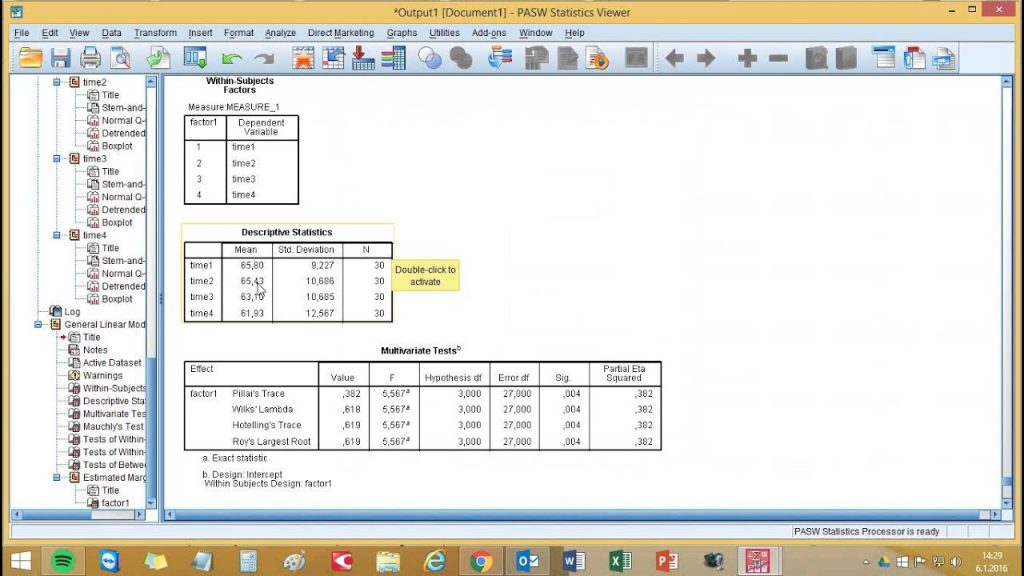
Çıktıyı Düzenleme
Belirtildiği gibi, IBM SPSS®’deki çıktıların çoğu tablolar şeklinde sunulur. IBM SPSS tarafından çıktısında üretilen tablolar “genel”dir ve özellikle tablo bir rapora dahil edilecekse tercih ettiğimizden daha az iyi biçimlendirilmiş olabilir. Ancak çıktıdaki tablolar, bir kelime işlem belgesine kopyalanmadan veya bir PDF (Taşınabilir Belge Formatı) dosyasına kaydedilmeden önce bir dereceye kadar düzenlenebilir. Bu bölümde, yapılabilecek bazı basit düzenleme görevlerini gösteriyoruz.
Bu düzenleme görevlerini gösterebilmemiz için bir çıktı tablosu oluşturmak için, dört değişkenli bir İki Değişkenli Korelasyon analizi gerçekleştirdik ve Şekil 5.1’de gösterilen Tanımlayıcı İstatistikler tablosunu elde ettik. Bu tabloyu bir sunumda göstermek istediğimizi varsayalım ve bu bağlamda (a) Std. Sapma sütunu orantısız olarak geniştir ve (b) kısaltılmak yerine “Standart” kelimesinin yazılmasını tercih ederiz.
Bu tabloyu düzenlemek için üzerine çift tıklıyoruz. Sonuç gösterilir. Üç görsel ipucu nedeniyle düzenlenebilir olduğunu belirleyebiliriz:
• Kesik çizgi ile ana hatları çizilir.
• Solunda kırmızı bir ok alır.
• Tablo başlık formatı siyah zemin üzerine beyaz yazı tipine dönüşür.
BİR SÜTUN BAŞLIĞININ SÖZCÜĞÜNÜN DEĞİŞTİRİLMESİ
Sütun başlığına çift tıklayarak Std. Sapma, onu düzenlememize izin verir. Daha sonra kısaltmayı gösterildiği gibi değiştirmek için tam terimi (Standart’tan sonra kesin bir dönüşle) yazarız.
KOLON GENİŞLİĞİNİN DEĞİŞTİRİLMESİ
Sütunların genişliğini de ayarlayabiliriz. Tabloda çift tıklamak ve imleci Standart Sapma sütununun dikey kenar çizgilerinden birinin üzerine yerleştirmek bize gösterildiği gibi çift yatay bir ok verir. Bu kenarlığı tıklayıp sola sürüklemek, sütunu gösterildiği gibi daraltmamızı sağlar. Tablonun dışında herhangi bir yere tıklamak, onu düzenleme modundan çıkarır. Dosyayı değiştirdikten sonra şimdi kaydediyoruz.
DAHA FAZLA ONDALIK DEĞER GÖRÜNTÜLEME
IBM SPSS, hesaplamalarını 16 ondalık basamağa kadar gerçekleştirir, ancak bu ondalık değerlerin tamamı çıktı tablolarında neredeyse hiçbir zaman görüntülenmez; bu, araştırma araçlarımızda ölçüm kesinliği düzeyi göz önüne alındığında oldukça anlamlı bir stratejidir. Bununla birlikte, görüntülenmemeleri gerçeği, orada oldukları gerçeğini yalanlıyor – tüm bu bilgileri görmek istediğimizde nadir görülen bir olay olduğu için mevcutlar ancak gözden saklanıyorlar.
Ondalık değerlerin tam setini görüntülemek için, tabloyu düzenleme moduna yerleştirmek için çift tıklıyoruz. Ardından tam ondalık değerlerini görmek istediğimiz girdiye çift tıklıyoruz. Bu, Tabloda değeri 1.36015 olarak gösterilen sosyalin standart sapması için girişi seçtiğimiz gösterilmektedir.
Bu girişi çift tıklatarak, şimdiye kadar (ve minnetle) gizlenmiş olan 1.3601470508735443 tam ondalık değerini görebiliriz. Normalde görüntülenen tablo girdisinin, IBM SPSS tarafından hesaplandığı şekliyle tam ondalık değerin düzgün bir şekilde yuvarlanmış bir temsili olduğuna dikkat edin.
Excel ondalık sayı formülü
Excel ondalık sayı sorunu
Excel virgülden sonra 2 basamak
Virgüllü sayı yuvarlama Programı
Excel’de Virgülden Sonrasını silme
Excel virgülden sonra sayı yuvarlama
Excel ondalık sayı yazma
Excel E sayısı kaldırma
SPSS’nin bir imza basması yaygındır. elde edilen bir istatistiğin (örneğin, bir Pearson r değeri) istatistiksel anlamlılığını, belirlediğimiz alfa düzeyine karşı test etmemize izin vermek için değer (boş hipotez doğruysa istatistiğin yalnızca tesadüfen meydana gelme olasılığı). İstatistiksel prosedürlerin çoğunda, sig. değer üç ondalık basamağa verilir.
Bu olasılık değerlerinin, sıfır basamak sayısının IBM SPSS tablolarındaki üç ondalık basım sınırlamalarını fazlasıyla aşacak kadar düşük olması olağandışı bir durum değildir. Örneğin, hesaplanan olasılık .000316 olabilir. Bu bilmece, IBM SPSS tarafından, bazen öğrencilerin dehşetine, çıktı tablosunda bir işaret sunularak çözülür.
Herhangi bir analizin sonuçlarını bir raporda sunarken, olasılık değerleri asla .000 olarak raporlanmamalı; bunun yerine, p < .001 olarak bildirilmelidirler (Amerikan Psikoloji Derneği, 2009). Bunun nedeni, olasılığın asla sıfır olmaması, sadece çok düşük bir değer olmasıdır. Görüntülenen .000 değerine çift tıklamak daha uzun ondalık sayıyı verecektir.
Bazı olasılık değerleri, IBM SPSS’nin bunları üstel gösterim olarak bilinen biçimde sunmasına yetecek kadar düşük olabilir. Örneğin, .000316 değeri 3.16E−4 olarak gösterilecektir.
Bu gösterim şu şekilde yorumlanır:
• 3.16, ifadedeki sıfırdan farklı taban rakamıdır.
• E, değerin üstel gösterimle yazıldığını gösterir.
• Kısa çizgi, sıfır ekleyerek ondalık basamağı sola kaydırmaya yönlendiren bir eksi işaretidir.
ihyaç olduğu gibi.
• 4, harekette yer alan ondalık basamak sayısıdır.
Bütün bunları bir araya getirdiğimizde, bu örnekteki üstel gösterim bizi ondalık basamağı 3.16’da dört basamak sola kaydırmaya yönlendiriyor. Uyum sağlamak için 3’ün soluna üç sıfır eklemek gerekir; bu nedenle, sonuç .000316’dır.
IBM SPSS ÇIKIŞ DOSYALARINDA METİN DÜZENLEME
Çıktı dosyalarındaki bilgilerin çoğu tablolarda bulunsa da metin de üretilir. Örnek olarak, bir çıktı dosyasındaki metin, temel sözdizimini görüntüleyerek analiz kurulumunu belgeleyecektir. IBM SPSS, bir talimatı yerine getirdiğine dair bir bildirim sağladığında bile durum böyle olacaktır.
Çıktı metni düzenlenebilir. Bunu değiştirmek istemesek de, bu metni bir kelime işlemciye veya başka bir belgeye kopyalamak isteyebiliriz. Metne çift tıklamak bize düzenleme erişimi sağlar ve örneğin kopyalayıp istediğimiz yere yapıştırabiliriz.
Çıktıyı Kaydetme ve Kopyalama
Verilerimizin istatistiksel analizi, IBM SPSS® çıktı dosyalarında bulunur. Bu sonuçların kaydedilmesi ve genellikle raporlara veya diğer belgelere kopyalanması gerekir. Bu bölümde, bu işlemlerin nasıl gerçekleştirileceğini göstereceğiz.
BİR ÇIKTI DOSYASININ IBM SPSS ÇIKIŞ DOSYASı OLARAK KAYDEDİLMESİ
IBM SPSS çıktı dosyalarının bir .spv uzantısıyla ilişkilendirildiğini belirtmiştik. IBM SPSS içindeki standart dosya kaydetme yordamı, çıktı dosyasını bu biçimde kaydeder. Yeni oluşturulan bir çıktı dosyasını kaydetmek için Dosya ➔ Farklı Kaydet’i seçin veya Dosyayı Kaydet simgesini seçin. Bu, işletim sisteminde (örneğin, Windows 7, Mac OS X) standart bir dosya kaydetme iletişim ekranı açar. İstediğiniz konuma gidin (örneğin, kişisel bir flash sürücü), dosyayı adlandırın ve kaydedin.
Çıktı dosyasını daha sonra doğrudan açmak mümkündür. Dizindeki dosya simgesini çift tıklatmak, o bilgisayarda dosyayı oluşturan aynı veya daha yeni bir IBM SPSS sürümünün bulunması koşuluyla dosyayı açacaktır. Herhangi bir nedenle IBM SPSS’ye sahip olmayan (örneğin bir ev bilgisayarı) veya yazılımın daha eski bir sürümünü içeren bir bilgisayar kullanıyorsak, çıktı dosyasını açmaya çalışmanın mümkün olmadığını unutmayın.
Excel E sayısı kaldırma Excel ondalık sayı formülü Excel ondalık sayı sorunu Excel ondalık sayı yazma Excel virgülden sonra 2 basamak Excel virgülden sonra sayı yuvarlama Excel'de Virgülden Sonrasını silme Virgüllü sayı yuvarlama Programı